 展开
展开

系统:Android 大小:88.2M
类型:拍照摄影 更新:2020-11-30
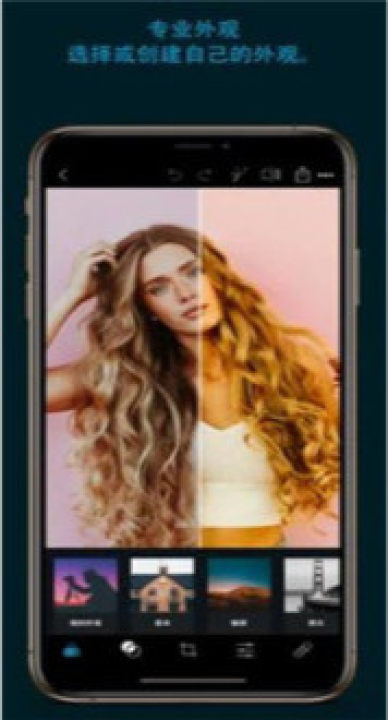
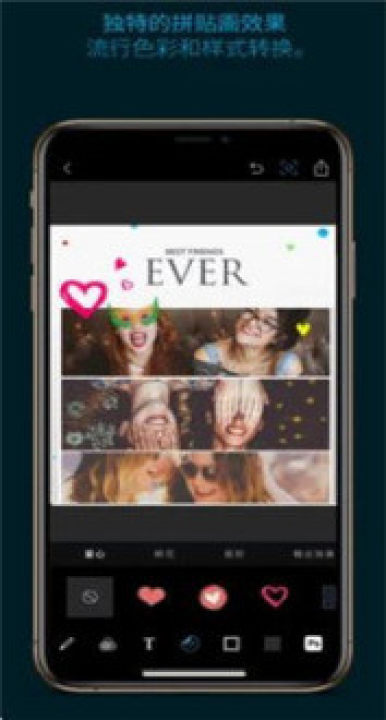
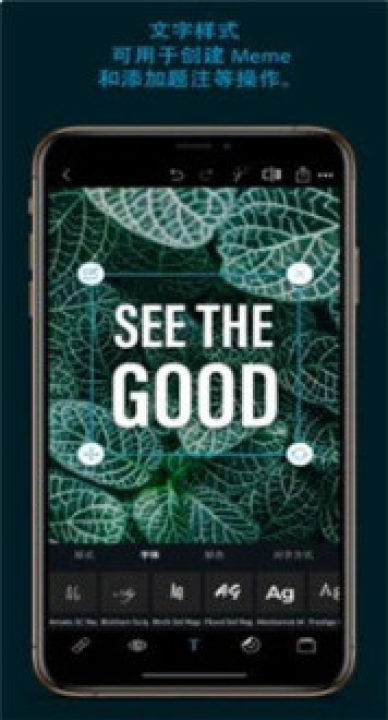
photoshop Express安卓中文版是一款非常专业的手机图片处理软件,已经是会员版本了,可以使用全功能,大家如果有什么想要做效果的图片,使用这款Photoshop Express保证没问题,感兴趣的小伙伴快来下载吧。
此版本由XDA大神完美破解,直接安装就是会员版,无需付费
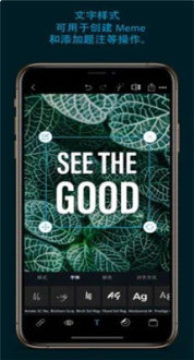
1:基本功能:裁切、拉直、旋转、翻转照片、消除红眼、宠物眼
2:自动修复:一键调整亮度、对比度、曝光度、白平衡
3:支持Raw:以 Raw 格式导入和编辑照片
4:支持TIFF:无缝编辑 TIFF 图像
5:消除斑点:一键消除照片上的斑点、污垢和灰尘
6:文本工具:文本引擎添加文本,大量样式可供选择,让您可以快速获取专业质量的呈现效果
7:竖直照片:通过选择自动选项轻松修复透视扭曲
8:校正:清晰度、对比度、曝光度、高光、阴影、色温、色调和自然饱和度的滑块控件。黑色、白色、降低明亮度和减少杂色等各种校正选项可让图像呈现最佳效果
9:效果:超过 45 种引人注目的效果!效果类别(如黑白、纵向、自然和双色调)
10:自定义:创建并保存您自己的效果
11:透视校正:自动(平衡或全自动)、水平或垂直透视校正等多个选项,只需触摸下即可修复扭曲的照片
12:边框:15种边框和画框可供选择,为照片增添个性化色彩。可将边框的颜色与图像的颜色相匹配协调
13:艺术拼贴画:可以灵活控制边框大小、颜色以及平移和缩放,以轻松编辑拼贴画。通过背景、渐变和布局等大量可供使用的选项,轻松创建专业质量的拼贴画
14:颜色弹出工具:从由 Adobe 智能算法提供支持的所有图像中弹出可选颜色,智能算法可选取颜色,使您的图像最具冲击力。一次点击,即可通过智能布局和样式传输自动创建华丽精美、值得分享的拼贴画
15:高级选项:可通过首选项对各种保存选项进行管理和配置
16:分享:增强的分享体验让您可以一键分享到多个目的地
17:图像大小调整:使用此选项可在保存前调整图像的大小
18:水印图像:将自定文本或图形水印轻松添加到图像
19:JPEG 质量输出:自定义输出图像的质量和大小
1、艺术拼贴画
Photoshop Express 拼贴画让您可以灵活控制边框大小、颜色以及平移和缩放,以轻松编辑拼贴画。
通过背景、渐变和布局等大量可供使用的选项,轻松创建专业质量的拼贴画。
颜色弹出工具:从由 Adobe 智能算法提供支持的所有图像中弹出可选颜色,智能算法可选取颜色,使您的图像最具冲击力。
一次点击,即可通过智能布局和样式传输自动创建华丽精美、值得分享的拼贴画。
2、高级选项
可通过首选项对各种保存选项进行管理和配置。
分享:增强的分享体验让您可以一键分享到多个目的地。
图像大小调整:使用此选项可在保存前调整图像的大小。
水印图像:将自定文本或图形水印轻松添加到图像。
JPEG 质量输出:自定义输出图像的质量和大小。
3、快速分享
配置一键分享到多个目的地来节省时间。
分享到 Instagram、Facebook、Twitter、Flickr、WhatsApp 和更多您喜欢的地方。
通过电子邮件和短信将您的照片即时发送给亲朋好友。
一、Photoshop Express出现闪退怎么办?
黑屏闪退原因
1、硬件
硬件可能还没达到晚一些软件的配置,比如内存不足就很常见。
2、软件版本问题
随着在软件版本的更新,旧版本有些软件就会和服务器不兼容等等,所以如果是版本太旧,造成闪退,更新最新版即可。
3、网络不稳定
大部分网络不稳定时会造成闪退的情况,推荐玩家们在WIFI的情况下进行,如果有WIFI的话可以优化一下或者重启路由器。
▲这张是使用手机原生相机功能所拍摄出来的全景照片,拍摄前有先锁定测光与对焦但是因着天空与地面的光线落差较大(摄影人说的反差大),因此暗部的细节稍嫌不足。
▲我通常会先调整照片的清晰度(Clarity),可以选择清晰或是模糊。中间值是0如果高于0就是越清晰;低于0就越柔焦。如果清晰度调得越高,在PSExpress里明暗的细节会强化,风格也会变强烈。
▲经过清晰调整的照片,会发现暗部仍嫌不足,可以透过暗部调整(Shadows)作适度修正。
▲原来的影像因着整体色调偏蓝(高色温),想为照片加点老巷弄的氛围,可以做色温(temperature)*调整,因着要修正高色温偏蓝的色调,软体里的高色温会是与现实相反的偏黄,偏黄的色调让原来冷冽的老巷弄有了温度。
▲除了色温调整可以让影像改变颜色(偏黄或是偏蓝),透过色调(Tint)还可以调整照片的色偏(偏洋红或是偏绿)修饰画面的色偏。
▲为了让画面更有生气,适度的加点饱和度(Vibrance)是不错的选择,让画面中的绿叶的更绿,天空颜色也蓝了一些。
▲最后再做一点曝光(Exposure)的修正就可以得到一张不错的照片。
▲如果想要让照片的视觉更集中PSExpress里还可以设定边框,其中边角失光(VignetteBlack)的运用是一个让视觉集中的很好选择。
▲调整了边角失光,会影响原先调整好的画面亮度,为了提升画面四周的暗部细节,我再次做了暗部调整(Shadows)。
▲最后再视整体画面调整曝光(Exposure)
▲最后我们就可以得到一张明暗细节兼具,并且符合现场氛围的影像,当然这样的氛围是我们创造出来的。
▲后制前(左)、后制后(右)。
透过对照我们可以明显发现色温、亮度、细节上的不同,就彷佛两张不同时间、不同天气的照片,当然随着的调整你也会发现照片氛围的不同。
▲后制前(左)、后制后(右)。
这张照片使用了清晰度(Clarity)的调整,并且调整了对比(Contrast)、暗部调整(Shadows)、黑白滤镜以及边角失光(VignetteBlack)。
▲后制前(上)、后制后(下)。
这张照片使用了清晰度(Clarity)的调整、对比(Contrast)、暗部调整(Shadows)以及黑白滤镜。高对比的影像加上低饱和度或是黑白的画面配合枯树等于等于落寞的风景。
▲后制前(上)、后制后(下)。
这张照片调整了清晰度(Clarity)、加强暗部调整(Shadows)以提升暗部细节、降低亮部(Highlights)避免因为暗部加强而过曝。
后制的目的可以是还原现场,也可以是表达创作者的想法与意念,但在此我依然仅有调整色调与明暗,透过后制做我平时在相机上所前制的动作,弥补手机前制调整不足的缺憾而非无中生有就是了。
如果预视与构图+前制是主厨在专业厨房里靠想法揣摩并且实践一道料理;那麽后制就是为了让料理增色或是避免料理走味的加分香料,当然要吃的清淡还是要多吃添加物,这样的事情就得由您自己决定了。
注*色温:偏蓝的色调叫高色温;偏黄叫低色温,在不同的环境因为色温不同会让颜色看起来过蓝或是过黄,这时候就可以用白平衡作调整,有些手机无法调整白平衡,就可以用软体后制微调。
Photoshop Express安卓中文版简单好用。让用户的照片看起来更加高级,快来试试吧。